蘋果air裝win7系統圖文詳細教程
發布時間:2022-04-27 文章來源:xp下載站 瀏覽:
|
Windows 7,中文名稱視窗7,是由微軟公司(Microsoft)開發的操作系統,內核版本號為Windows NT 6.1。Windows 7可供家庭及商業工作環境:筆記本電腦 、平板電腦 、多媒體中心等使用。和同為NT6成員的Windows Vista一脈相承,Windows 7繼承了包括Aero風格等多項功能,并且在此基礎上增添了些許功能。 很多朋友都想要學習蘋果air裝win7系統的方法,畢竟蘋果air安裝win7系統的方法非常流行,那么到底蘋果air安裝win7系統要怎么操作呢?下面小編就給大家帶來蘋果air裝win7系統圖文教程吧,希望大家看完之后都能夠喜歡這個方法哦! 啟動Boot Camp助理。插上U盤同時選擇第一項和第二項。(第一項為制作系統,第二項為下載驅動。此時必須為聯網狀態。) 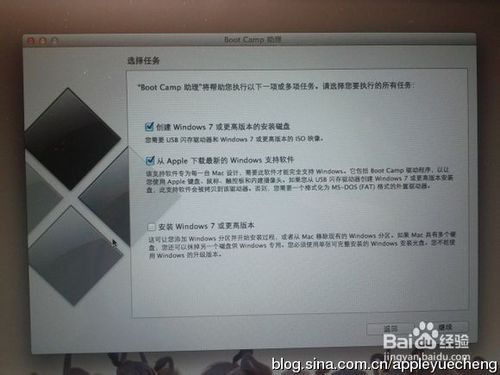 蘋果air裝win7系統圖文教程圖1 點擊繼續,選擇系統鏡像放置的位置,然后點繼續。接下來需要一些時間,將Air的驅動下載下來并將Windows7系統鏡像一起做成一張U盤,我們只需要等待完成就可以了。 如果你不選擇制作U盤方法,步驟1的時候,也可以直接選擇使用外置光驅安裝。然后選擇第二項,將驅動直接下載到U盤里。但直到系統安裝完成之前,U盤要一直插在電腦上,因為接下來的過程中,我們還需要用到它。推薦閱讀:。  蘋果air裝win7系統圖文教程圖2 步驟3:U盤制作完成后,重新啟動BootCamp助理,直接選擇第三項安裝Windows7。 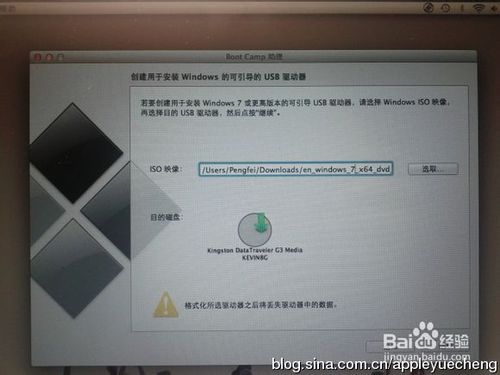 蘋果air裝win7系統圖文教程圖3 步驟4:選擇 BootCamp磁盤,然后點擊左下角Load Driver加載驅動。選擇Browse瀏覽,然后選擇U盤里驅動文件。驅動位置:BootCamp\Drivers\Intel\Chipset\WIN7這個文件夾。 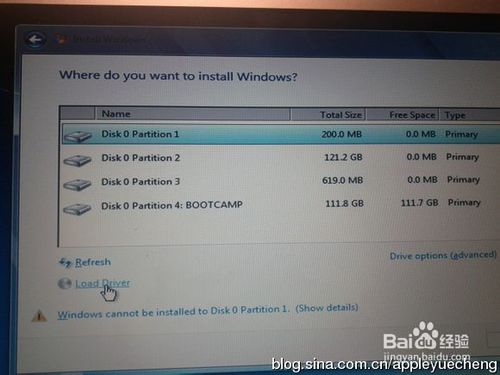 蘋果air裝win7系統圖文教程圖4 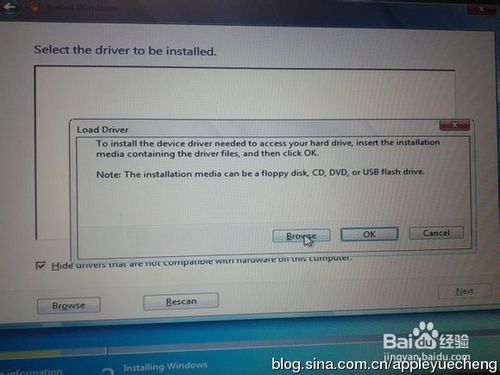 蘋果air裝win7系統圖文教程圖5 步驟5:稍等一小會兒,系統會自動加載出來驅動,選擇:“SMBus Controller-9C22”加載驅動,然后Next。 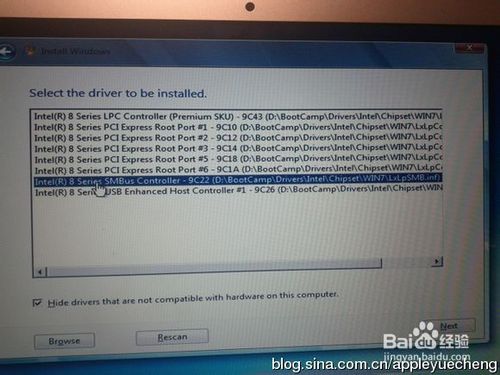 蘋果air裝win7系統圖文教程圖6 步驟6:驅動安裝之后,選擇BootCamp磁盤,點擊Drive options高級選項同,然后選擇Format格式化。Next繼續 。。。 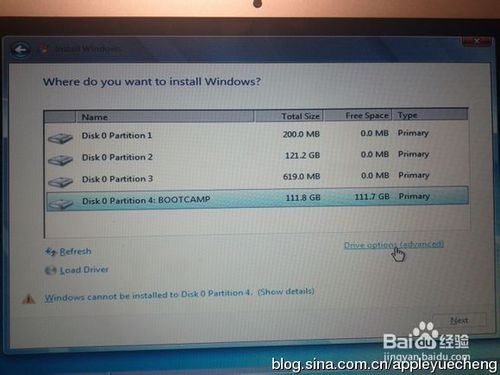 蘋果air裝win7系統圖文教程圖7 接下來的步驟就就正常安裝方法一樣,沒有什么區別了。如果是用外置光驅安裝的話,Windows7系統安裝完成以后,直接再把步驟1下載下來的驅動安裝上就OK了 上述就是蘋果air裝win7系統圖文教程了,不知道大家是否都已經掌握了這個方法呢?其實小編認為蘋果air安裝win7系統并不難,大家如果想要嘗試這個方法的話,那就要趕緊將這篇教程收藏起來吧,不要讓這么好的方法白白流失哦! Windows 7簡化了許多設計,如快速最大化,窗口半屏顯示,跳轉列表(Jump List),系統故障快速修復等。Windows 7將會讓搜索和使用信息更加簡單,包括本地、網絡和互聯網搜索功能,直觀的用戶體驗將更加高級,還會整合自動化應用程序提交和交叉程序數據透明性。 |

